WebLogic启动及关闭步骤
weblogic10的简单使用
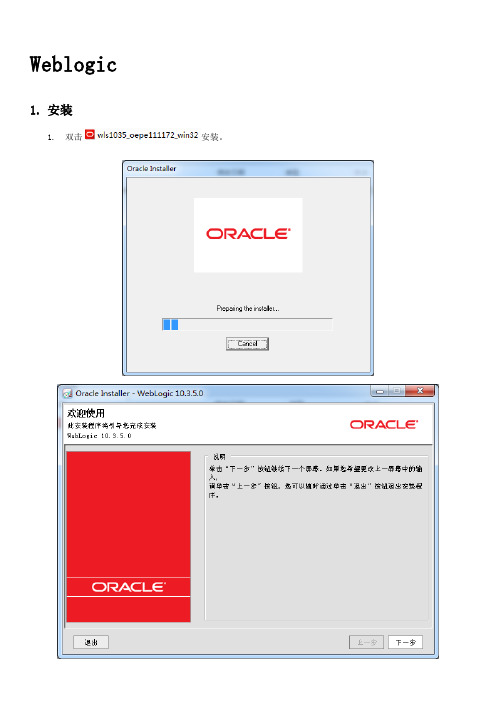
Weblogic1.安装1.双击安装。
2.选择BEA根目录,点击下一步。
3.进入注册安全更新页面,去掉“我希望通过My OracleSupport接受安全更新”前面的勾弹出是否确定页面如图,选择Yes,点击下一步。
4.进入安装类型页面,选择典型,点击下一步。
5.进入选择产品安装目录页面,点击下一步。
6.进入选择快捷方式位置页面,点击下一步。
7.进入安装概要页面,点击下一步。
8.开始安装。
9.安装完成,点击完成(取消勾选Quickstart)。
2.新建一个域1.在安装完成的界面中,如果选中“运行Quickstart”(默认是选中),则过几秒会自动弹出下图所示的界面,选择“Getting started with WebLogic Server 10.3.5”选项就可进入配置向导,直接进行第二步操作:如果在安装完成的界面中,没有选中“运行Quickstart”,则打开“开始菜单->程序-> Oracle WebLogic -> WebLogic Server 11gR 1-> Tools -> Configuration Wizard”,进入配置向导选择Configuration Wizard配置向导。
选择创建新的Weblogic域,点击下一步。
2.进入选择域源页面,点击下一步。
3.指定域名与位置,点击下一步。
4.填写用户名、密码,点击下一步。
5.选择domain模式和JDK,默认即可(注:WebLogic不支持大于自带JDK版本)。
6.进入可选配置页面,不再勾选选项,直接下一步。
7.开始创建。
8.配置完成,点击完成退出。
3.myeclipse中配置weblogic1.关联域A,在Ide中点击Window选择preferences,输入weblogic选中webloogic10如下图B,点击Enable启用,选择BEA home directory值为:BEA的安装目录C,选择Excution domain root为你要关联的一个域的路径D,在Administratrartion username和Administratrartion password 填写上你建域时设置的用户名和密码其他几项是自动填充的不需要设置2.配置jdk及启动参数A,2Weblogic 10支持的jdk版本是1. 6,在weblogic10下方选择jdk,点击右边的Add,选择JRE home Arguments 后的Browse,选择weblogic安装目录下的jdk,确定后点OK即可B,下图中的输入框里可以配置weblogc的启动参数4.启动weblogic1.Myeclipse中启动点击Run/Stop/Restart Myeclipse Server按钮,选择Weblogic 10.x选择Start如下图2.脚本启动进入{新建的域名所在目录}/bin,双击startWebLogic.cmd以上两种方式,当控制台输出如下:说明服务器启动成功4.w eblogic部署项目1.控制台布署这种部署方式需要先启动服务,服务启动后,在浏览器地址栏输入:http://ip地址:端口号/console,如:http://localhost:7001/console输入建域时设置的用户名和密码:登录后界面如下:在左侧菜单栏的域结构中点击“部署”,此时右边部署下的按钮是灰色的点击安装按钮后进入相应目录选择需要布署的项目,点击下一步将此部署为安装程序,点击下一步输入部署项目名称,点击完成完成部署2.在Myeclipse中部署6.端口设置1.单击左边菜单栏环境(Environment) 服务器(Servers)2.单击AdminServer(admin),修改页面上Listen Port。
WEBLOGIC的安装、配置和启动

WEBLOGIC的安装、配置和启动WEBLOGIC的安装、配置和启动⼀、软件安装1. 安装前的准备⼯作1.1 ⾸先请确认您要安装的WebLogic版本所在的平台已通过了BEA的认证,完整的认证平台列表请参考1.2 确定⼀个安装⽬录,建议该⽬录下⾄少有1个G的空间,可单独创建个逻辑卷和⽂件系统1.3 创建⼀个BEA⽤户组帐号1.4 创建⼀个weblogic⽤户帐号2. 安装步骤WebLogic在AIX平台下的安装⽅法⼀般有三种:图形窗⼝模式,控制台模式,⽆⼈守护安装模式。
由于控制台模式的使⽤最为⼴泛且不受任何其它硬件条件的限制(所以我们这⾥只介绍控制台安装模式。
2.1 安装JRE环境WebLogic安装程序需要JRE的⽀持,根据安装平台的不同,WebLogic的安装介质也分为两类,⼀种⾃带了JRE(后缀名为.bin),⼀种需要下载平台⼚商所提供的JRE环境(后缀名为.jar),以WebLogic Server 8.1 with SP2为例,⽬前所⽀持的UNIX/LINUX平台如下所⽰(截⽌2004.2.23) WebLogic Server 8.1 with SP2⽀持平台是否⾃带JDKHP-UX (11.0,11.i, PA-RISC) YESSun Solaris (8, 9, SPARC) YESRed Hat Enterprise Linux (2.1, Pentium) YESRed Hat Enterprise Linux (2.1, Itanium) YESSuSE SLES (8, Pentium) YESUnited Linux (1.0, Pentium) YESIBM AIX (5.1, 5.2) NO⾸先要下载和操作系统以及WEBLOGIC相匹配JDK版本,最好是经过BEA认证的版本。
可查询以下链接;在AIX上安装JDK要注意以下步骤:安装后要修改环境变量/etc/environment⽂件,将PATH中Java部分更改为新安装的Java版本(Java131或Java14),并重新Login后⽣效!否则系统会使⽤原有的Java130环境,在安装weblogic7.0以上版本时会⾃动退回到提⽰符下。
WebLogic部署(图解)
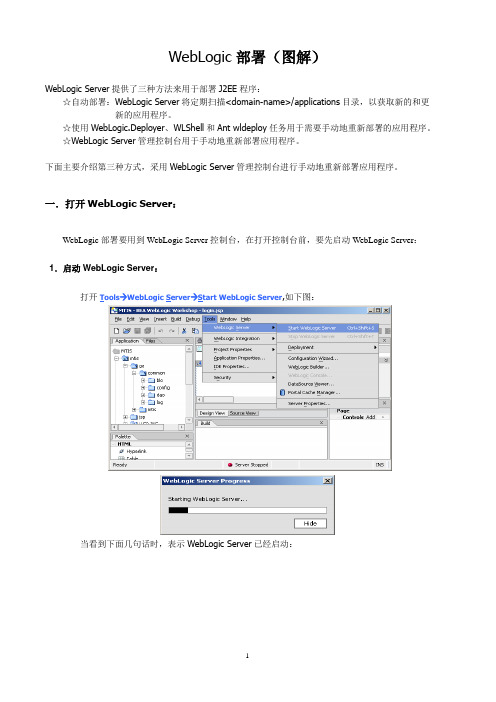
WebLogic部署(图解)WebLogic Server提供了三种方法来用于部署J2EE程序:☆自动部署:WebLogic Server将定期扫描<domain-name>/applications目录,以获取新的和更新的应用程序。
☆使用WebLogic.Deployer、WLShell和Ant wldeploy任务用于需要手动地重新部署的应用程序。
☆WebLogic Server管理控制台用于手动地重新部署应用程序。
下面主要介绍第三种方式,采用WebLogic Server管理控制台进行手动地重新部署应用程序。
一.打开WebLogic Server:WebLogic部署要用到WebLogic Server控制台,在打开控制台前,要先启动WebLogic Server:1.启动WebLogic Server:打开Tools→WebLogic Server→Start WebLogic Server,如下图:当看到下面几句话时,表示WebLogic Server已经启动:2.打开WebLogic Server控制台:Tools→WebLogic Server→WebLogic Console,如下图:进入到控制台登陆页面,然后登陆:(账号和密码都为weblogic)点击“Sign In”按钮,进入到:二.WebLogic归档文件的部署:1.Weblogic自动部署例如:在Weblogic中创建名称为Deploy_Test的应用程序,执行后,则在控制台中的应用程序部署中可以看到创建的应用程序已经部署,这是本地自动部署,WebLogic Server将定期扫描<domain-name>/applications目录,自动部署里面的应用程序。
2.本地部署在控制台页面中,进Domain Configurations下的Your Deployed Resources的Applications:到Deploy_Test的应用程序,如下:(其中10.1.16.110为Deploy_Test所在机器的IP地址,7001为端口号)3.远程部署:如果要进行远程部署,则要先准备归档文件,其打包格式一般为 .jar()、.war()、.rar()、.ear():Build Build EAR:在应用程序的文件夹下,生成打包文件Deploy_Test.ear:将A机器上面的Deplot_Test.ear打包文件拷贝到IP为10.1.16.198的B机器的文件夹test下,然后在B机器上打开Weblogic控制台对应用程序进行部署:http://10.1.16.198:7001/console 在控制台页面中进Information and Resources下的Helpful Tools的Deploy a new Application,然后进行本地部署操作,从给出的路径中找到test文件夹,选定要部署的归档文件:也可以点击Note中的upload your file(s)进行上传部署部署操作来上传归档文件:在通过上面的方法选定归档文件之后,然后Continue进入下页面:上面的页面显示的是刚才选定的归档文件的基本信息,然后点“Deploy”进行部署,可以看到各个模块的最新状态:点击“Deploy Application”按钮进行应用程序部署:当出现“Success”时表示已经部署成功。
Linux中把weblogic做成开机自动启动
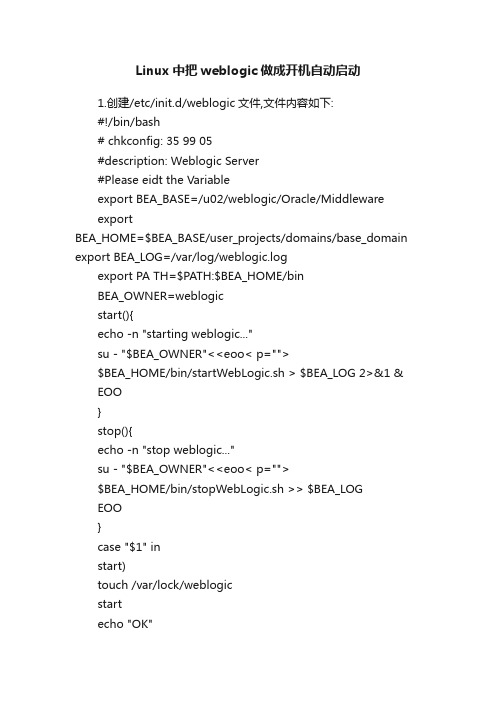
Linux中把weblogic做成开机自动启动1.创建/etc/init.d/weblogic文件,文件内容如下:#!/bin/bash# chkconfig: 35 99 05#description: Weblogic Server#Please eidt the Variableexport BEA_BASE=/u02/weblogic/Oracle/MiddlewareexportBEA_HOME=$BEA_BASE/user_projects/domains/base_domain export BEA_LOG=/var/log/weblogic.logexport PA TH=$PATH:$BEA_HOME/binBEA_OWNER=weblogicstart(){echo -n "starting weblogic..."su - "$BEA_OWNER"<<eoo< p="">$BEA_HOME/bin/startWebLogic.sh > $BEA_LOG 2>&1 & EOO}stop(){echo -n "stop weblogic..."su - "$BEA_OWNER"<<eoo< p="">$BEA_HOME/bin/stopWebLogic.sh >> $BEA_LOGEOO}case "$1" instart)touch /var/lock/weblogicstartecho "OK";;stop)rm -rf /var/lock/weblogicstopecho "OK";;restart)stopsleep 3start;;*)echo "$0{start|stop|reload|restart}"exit 1;;esacexit 02. 添加可执行权限# chmod 700 /etc/init.d/weblogic# chmod +x /etc/init.d/weblogic3. 添加weblogic为系统服务,并在35模式下启动# chkconfig --add weblogic[*****************]/sbin/chkconfig--addweblogic[*****************]/sbin/chkconfig--level35weblogicon 4. 给日志添加权限# touch /var/log/weblogic.log# chown weblogic.weblogic /var/log/weblogic.log5、建立服务连接:要在重新启动时停止weblogic,我们需要以下连结∶[root@js-oracle init.d]# ln -s ../init.d/weblogic/etc/rc.d/rc0.d/K01weblogic[root@js-oracle init.d]# ln -s ../init.d/weblogic /etc/rc.d/rc6.d/K01weblogic系统启动时启动weblogic,我们需要以下连结∶[root@js-oracle init.d]# ln -s ../init.d/weblogic /etc/rc.d/rc2.d/S99weblogic[root@js-oracle init.d]# ln -s ../init.d/weblogic /etc/rc.d/rc3.d/S99weblogic[root@js-oracle init.d]# ln -s ../init.d/weblogic /etc/rc.d/rc5.d/S99weblogic6、在/u02/weblogic/Oracle/Middleware/user_projects/domains/ base_domain/servers/AdminServer/下创建security文件夹,在此文件夹下创建文件boot.properties boot.properties文件内容如下username=weblogicpassword=111111117. 启动weblogic:# service weblogic start8. 停止weblogic:# service weblogic stop关于步骤6的解释WebLogic在开发模式下,启动是不需求输入管理员的用户名和密码的,但在生产模式下,是需要的。
Weblogic项目部署及相关问题解决

Weblogic项目部署1、使用weblogic部署项目时,首先要启动一下开始菜单中weblogic目录下的QuickStart添加一个项目名称。
2、创建完项目之后,在weblogic安装目录\Middleware\user_projects\domains下面就可以看到自己刚刚创建的项目了。
随后启动目录下面的startWebLogic.cmd,启动完成后,启动ie 浏览器在地址栏输入http://localhost:7001/console,然后会出现一个登陆窗口,用户名为创建项目最后输入的名称,默认是weblogic,密码即为自己输入的密码.3、登陆进去之后我们就可以对我们所创建的项目进行配置了:配置服务项中的数据源:名称和JNDI名称我们都要使用项目中app-config-context.xml 配置文件项目中的JNDI名称。
这里使用的是sinosoftDataSource。
数据源配置完成后的参数: url:jdbc:oracle:thin:@10.32.14.73:1521:personal驱动程序类名称:oracle.jdbc.xa.client.OracleXADataSource由于在倒数第二步测试连接成功之后我就直接点击完成,导致最后一步没有完成,最后在部署项目完成之后项目报错找不到数据源,Unable to resolve 'sinosoftDataSource'. Resolved ''; remaining name 'sinosoftDataSource'之后就是在weblogic中部署需要部署的项目,也就是将项目中的webapps目录加载到weblogic中,一切完成之后就可以在浏览器中输入访问路径访问这个项目了。
weblogic部署中遇到的问题:1、内存溢出:修改项目路径\bin\目录下的setDomainEnv.cmd文件,将其中的内容:set MEM_PERM_SIZE_64BIT=-XX:PermSize=128mset MEM_PERM_SIZE_32BIT=-XX:PermSize=48m修改为:set MEM_PERM_SIZE_64BIT=-XX:PermSize=512mset MEM_PERM_SIZE_32BIT=-XX:PermSize=512mMyeclipse中的内存溢出修改:-Xms256m -Xmx512m -XX:CompileThreshold=8000 -XX:PermSize=128m-XX:MaxPermSize=512m -Xverify:none -daPaths中添加一个名称为antlr-2.7.6rc1.jar。
weblogic安装及部署
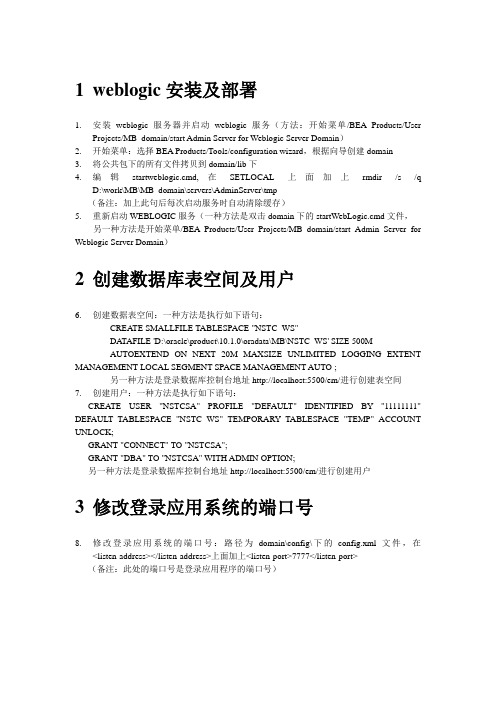
1weblogic安装及部署1.安装weblogic服务器并启动weblogic服务(方法:开始菜单/BEA Products/UserProjects/MB_domain/start Admin Server for Weblogic Server Domain)2.开始菜单:选择BEA Products/Tools/configuration wizard,根据向导创建domain3.将公共包下的所有文件拷贝到domain/lib下4.编辑startweblogic.cmd,在SETLOCAL上面加上rmdir /s /qD:\work\MB\MB_domain\servers\AdminServer\tmp(备注:加上此句后每次启动服务时自动清除缓存)5.重新启动WEBLOGIC服务(一种方法是双击domain下的startWebLogic.cmd文件,另一种方法是开始菜单/BEA Products/User Projects/MB_domain/start Admin Server for Weblogic Server Domain)2创建数据库表空间及用户6.创建数据表空间:一种方法是执行如下语句:CREA TE SMALLFILE TABLESPACE "NSTC_WS"DA TAFILE 'D:\oracle\product\10.1.0\oradata\MB\NSTC_WS' SIZE 500MAUTOEXTEND ON NEXT 20M MAXSIZE UNLIMITED LOGGING EXTENT MANAGEMENT LOCAL SEGMENT SPACE MANAGEMENT AUTO ;另一种方法是登录数据库控制台地址http://localhost:5500/em/进行创建表空间7.创建用户:一种方法是执行如下语句:CREA TE USER "NSTCSA" PROFILE "DEFAULT" IDENTIFIED BY"11111111" DEFAULT TABLESPACE "NSTC_WS" TEMPORARY TABLESPACE "TEMP" ACCOUNT UNLOCK;GRANT "CONNECT" TO "NSTCSA";GRANT "DBA" TO "NSTCSA" WITH ADMIN OPTION;另一种方法是登录数据库控制台地址http://localhost:5500/em/进行创建用户3修改登录应用系统的端口号8.修改登录应用系统的端口号:路径为domain\config\下的config.xml文件,在<listen-address></listen-address>上面加上<listen-port>7777</listen-port>(备注:此处的端口号是登录应用程序的端口号)4创建数据源9.利用Weblogic控制台创建数据源,登录地址:http://localhost:7777/console/(依据向导创建数据源,数据源名在domain\config\下的config.xml文件中找)(用户名:weblogic 密码:11111111)10.Weblogic控制台,点击“Services/JDBC/Data Sources”进入如下页面:5修改配置文件11.修改配置应用文件,找到domain\webapps\webgate\WEB-INF下的web.xml文件里的<param-value>ENI,WST,WCL,BMS,CCFM</param-value>(根据实际情况,有几个应用加载几个,否则登录系统会提示找不到应用程序“·原因:加载具体的web应用时异常找不到web应用:'/BPC'如有疑问请联系系统管理员。
weblogic域管理员密码的修改后,服务不能启动了,咋办
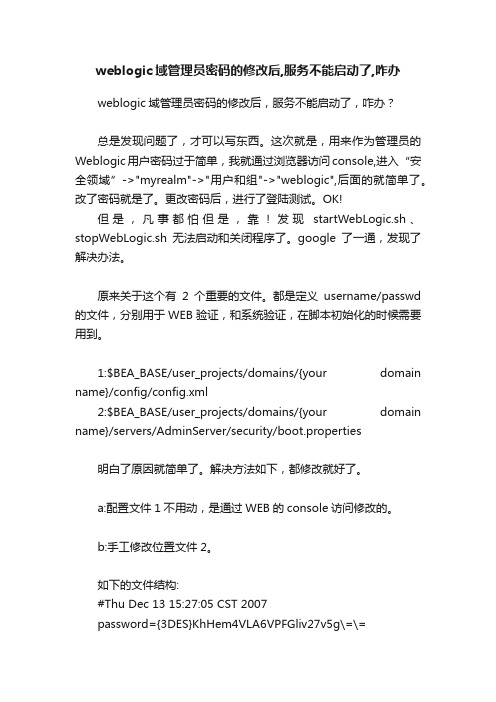
weblogic域管理员密码的修改后,服务不能启动了,咋办weblogic域管理员密码的修改后,服务不能启动了,咋办?总是发现问题了,才可以写东西。
这次就是,用来作为管理员的Weblogic用户密码过于简单,我就通过浏览器访问console,进入“安全领域”->"myrealm"->"用户和组"->"weblogic",后面的就简单了。
改了密码就是了。
更改密码后,进行了登陆测试。
OK!但是,凡事都怕但是,靠!发现startWebLogic.sh、stopWebLogic.sh无法启动和关闭程序了。
google了一通,发现了解决办法。
原来关于这个有2个重要的文件。
都是定义username/passwd 的文件,分别用于WEB验证,和系统验证,在脚本初始化的时候需要用到。
1:$BEA_BASE/user_projects/domains/{your domain name}/config/config.xml2:$BEA_BASE/user_projects/domains/{your domain name}/servers/AdminServer/security/boot.properties明白了原因就简单了。
解决方法如下,都修改就好了。
a:配置文件1不用动,是通过WEB的console访问修改的。
b:手工修改位置文件2。
如下的文件结构:#Thu Dec 13 15:27:05 CST 2007password={3DES}KhHem4VLA6VPFGliv27v5g\=\=username={3DES}FneY1qLZSo1A1xa2dY6HNA\=\=修改为与console同样的明文密码即可username=weblogicpassword=testpass这个文件修改后,就可以正常通过脚本stopWebLogic.sh关闭了。
linux服务weblogic启动和参数修改
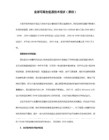
<listen-port>7923</listen-port>
<listen-address></listen-address>
</server>
经过测试,以上两种方法适合weblogic9,10,11g
MEM_ARGS="-Xms1024m -Xmx1024m -XX:MaxPermSize=256m"
weblogic 9开始使用了线程自调优技术。通过以下方法设置,可以指定默认线程的最大最小值。
方法一:修改启动脚本参数
在启动脚本中,增加如下参数
%JAVA_HOME%\bin\java %JAVA_VM% %MEM_ARGS% %JAVA_OPTIONS%
nohup ./startWebLogic.sh > nohup.log &
./stopWebLogic.sh
ps -ef |grep start 查询后台进程
ps -ef |grep java
kill -9 pid值
nohup ./startWebLogic.sh >nohup.out &
tail -f
weblogic9 搭建环境时:data sources下一定要把Targets下边的Servers给要修改如下(注意OP文件需要是weblogic的,开发一般给的是tomcat的)
CLASSPATH="${WL_HOME}/server/lib/xerces2.6.2.jar:${WEBLOGIC_CLASSPATH}:${POINTBASE_CLASSPATH}:${JAVA_HOME}/jre/lib/rt.jar:${WL_HOME}/server/lib/webservices.jar:${CLASSPATH}"
WebLogic安装教程(详细)
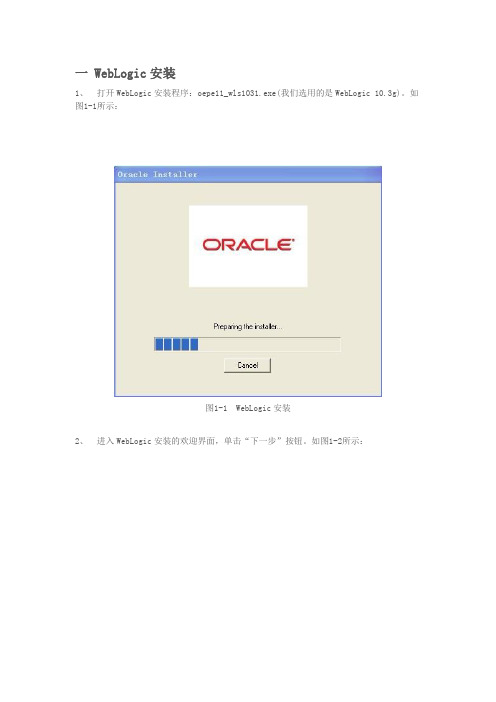
一 WebLogic安装1、打开WebLogic安装程序:oepe11_wls1031.exe(我们选用的是WebLogic 10.3g)。
如图1-1所示:图1-1 WebLogic安装2、进入WebLogic安装的欢迎界面,单击“下一步”按钮。
如图1-2所示:图1-2 WebLogic安装欢迎界面3、选择中间件主目录创建新的中间件主目录,其安装位置为默认的位置(安装位置默认为C:\Oracle\ Middleware,保持默认目录),如图1-3所示。
单击“下一步”按钮:图1-3 选择中间件主目录4、注册安全更新把“我希望通过My Oracle Support接收安全更新”前勾选框的“√”去掉,如图1-4所示。
单击“下一步”按钮:图1-4 注册安全更新5、选择安装类型默认选择“典型”安装类型,如图1-5所示。
单击“下一步”按钮。
图1-5 选择安装类型6、选择产品安装目录WebLogic Server和Oracle Coherence保持默认路径,如图1-6所示。
单击“下一步”按钮。
图1-6 选择产品安装目录7、选择快捷方式位置默认选择“‘所有用户’开始菜单文件夹(推荐)”,如图1-7所示。
单击“下一步”按钮。
图1-7 选择快捷方式位置8、安装概要检查前面所要创建的安装产品和JDK,如图1-8所示。
单击“下一步”按钮。
图1-8 安装概要9、 WebLogic安装过程,如图1-9所示:图1-9 WebLogic安装10、安装完成如果出现图1-10所示的界面,则表示WebLogic安装完成。
单击“完成”按钮。
图1-10 WebLogic安装完成二 WebLogic配置1、在安装完成的界面(图1-10)中,如果选中“运行Quickstart”(默认是选中),则过几秒会自动弹出如图2-1所示的界面,选择“Getting started with WebLogic Server 10.3.5”选项就可进入配置向导,如图2-2所示。
weblogic安装部署

Weblogic安装部署一、首先上官网下载Weblogic的window x86版本和Linux x86(32bit)版本,地址:/technetwork/middleware/weblogic/downloads/index.html选择AcceptLicense Agreement,点击你要下载的版本就可以下载,下载需要用户登录:用户名:justinhits@密码:1nf0h)W1下载后:linux版本:oepe111130_wls1032_linux32.binWindow版本:wls1032_win32.exe二、安装只要运行安装程序,跟着向导一步一步进行就可以啦。
(windows双击安装程序、linux命令(cd安装程序所在目录然后./oepe111130_wls1032_linux32.bin))注意2点1.记录下自己填写的配置管理用户名和密码。
2.新建域的位置。
(我放在F:\bea\user_projects\domains\mydomain)三、部署应用项目(部分摘自/p-36051142.html):自动布署、命令行布署(可与Ant结合)、控制台(console)布署。
下面简要说明三种布署方式。
1.启动weblogic,浏览器地址http://127.0.0.1:7001/console,输入你安装的时候记录的配置管理用户名和密码,点击登录。
2进入控制台界面:3点击部署进入部署界面:3点击安装按钮进入安装界面,进行安装:选择你要安装项目的根目录,点击下一步。
输入你项目部署的名称,访问位置,点击完成。
4设置项目的上下文根:需要在在你的web应用的WEB-INF文件中创建一个文件(weblogic.xml),内容如下<?xml version="1.0"encoding="UTF-8"?><weblogic-web-app><context-root>/struts2</context-root></weblogic-web-app>5当项目使用到外部的jar包的设置1当直接用windows下的welbogic.cmd或者linux下的weblogic.sh 直接启动,就需要在\bea\user_projects\domains\mydomain\bin下找到这2个命令,用文本编辑器打开,修改set SAVE_CLASSPATH=加入你需要jar包的地址:如E:\workspace\car_java\WebRoot\WEB-INF\lib\antlr-2.7.6.jar ;E:\workspace\car_java\WebRoot\WEB-INF\lib\sapjco.jar;%CL ASSPATH%如果是用myeclipse启动weblogic,也需要加入:然后重新启动weblogic,通过http://127.0.0.1:7001/struts2访问项目起始页:通过点击后台action调用正常。
linux启动Weblogic
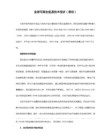
使用命令tail -f 文本文件名即可监视远程文件的变动情况,例如要监视Weblogic某一域的日志输出只需要输入命令:tail -f nohup.out
用ssh工具连接linux,按以下步骤操作执行。
1、用oracle用户登录进去。
2、export ORACLE_SID=QS5100J; 指定oracle数据库的instance的名称。“QS5100J”为oracle的sid名称。
3、sqlplus /nolog 连接到数据库的sqlplus中。
4、connect /as sysdba; 出现“Connected to an idle instance.”停止连接到数据库的应用。
输入: lsnrctl start
3、查看是否启动成功
su - oracle
ps -ef|grep oracle
4、查看oracle监听状态
su - oracle
lsnrctl status
------------------------------------------------------------------------------------
(1) 以oracle身份登录数据库,命令:su – oracle
(2) 进入Sqlplus控制台,命令:sqlplus /nolog
(3) 以系统管理员登录,命令:connect / as sysdba
(4) 启动数据库,命令:startup
(5) 如果是关闭数据库,命令:shutdown immediate
使用 Xmanager Enterprise工具登陆Linux 在xterm下找到weblogic安装目录 如:
关于在Eclipse中启动Weblogic和通过命令窗口直接启动Weblogic时加载jar包的区别(胡永可20090722)
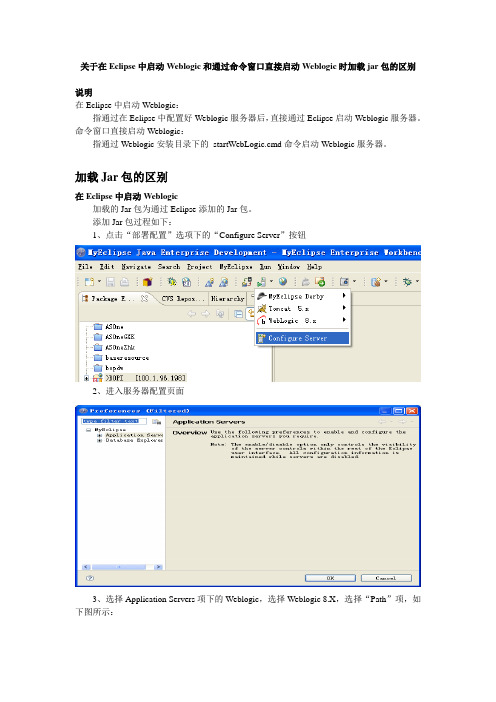
关于在Eclipse中启动W eblogic和通过命令窗口直接启动W eblogic时加载jar包的区别说明在Eclipse中启动Weblogic:指通过在Eclipse中配置好Weblogic服务器后,直接通过Eclipse启动Weblogic服务器。
命令窗口直接启动Weblogic:指通过Weblogic安装目录下的startWebLogic.cmd命令启动Weblogic服务器。
加载Jar包的区别在Eclipse中启动W eblogic加载的Jar包为通过Eclipse添加的Jar包。
添加Jar包过程如下:1、点击“部署配置”选项下的“Configure Server”按钮2、进入服务器配置页面3、选择Application Servers项下的Weblogic,选择Weblogic 8.X,选择“Path”项,如下图所示:4、在Prepend to classpath 项中通过“Add JAR/ZIP”添加要增加的Jar包。
通过命令窗口直接启动Weblogic需额外加载的Jar包需在startWebLogic.cmd中CLASSPA TH中引入,或在Common.cmd 中的CLASSPA TH中引入。
startWebLogic.cmd中引入的Jar包的作用范围为“域”的范围;在Common.cmd中引入的Jar包的作用范围为WebLogic服务器范围,使用与所有“域”。
注:为避免冲突,一般在域范围中引入。
推荐的处理方法:在域下建一个专门供域使用的lib文件夹,将要添加的jar包放到lib中,在StartWebLogic.cmd中加入引入的描述,如下图所示:包时路径写成“./lib/db2jcc.jar:./lib/db2jcc_license_cu.jar”教训总结:在startWebLogic.cmd中引入jar包后,通过Ecllipse启动Weblogic时是不起作用的。
切记!。
Weblogic简介、服务启停、部署
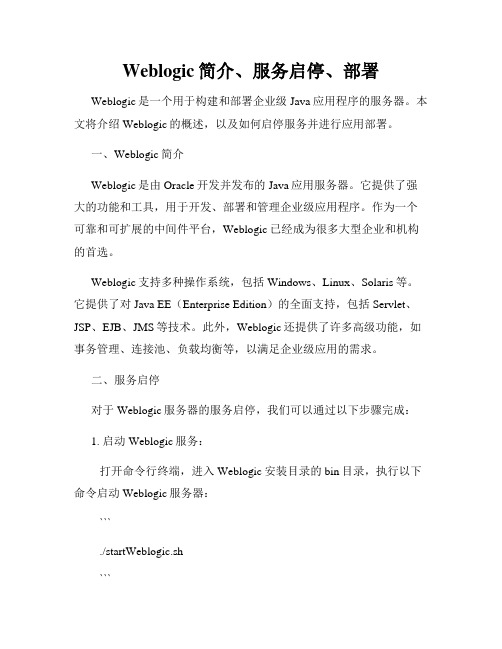
Weblogic简介、服务启停、部署Weblogic是一个用于构建和部署企业级Java应用程序的服务器。
本文将介绍Weblogic的概述,以及如何启停服务并进行应用部署。
一、Weblogic简介Weblogic是由Oracle开发并发布的Java应用服务器。
它提供了强大的功能和工具,用于开发、部署和管理企业级应用程序。
作为一个可靠和可扩展的中间件平台,Weblogic已经成为很多大型企业和机构的首选。
Weblogic支持多种操作系统,包括Windows、Linux、Solaris等。
它提供了对Java EE(Enterprise Edition)的全面支持,包括Servlet、JSP、EJB、JMS等技术。
此外,Weblogic还提供了许多高级功能,如事务管理、连接池、负载均衡等,以满足企业级应用的需求。
二、服务启停对于Weblogic服务器的服务启停,我们可以通过以下步骤完成:1. 启动Weblogic服务:打开命令行终端,进入Weblogic安装目录的bin目录,执行以下命令启动Weblogic服务器:```./startWeblogic.sh```2. 关闭Weblogic服务:在运行Weblogic服务器的终端中按下Ctrl+C或者执行以下命令关闭Weblogic服务器:```./stopWeblogic.sh```这样我们就可以轻松地启动和关闭Weblogic服务。
三、部署应用Weblogic提供了各种部署应用程序的方式,包括通过管理控制台、Weblogic部署工具、自动化脚本等。
以下是通过管理控制台进行应用部署的步骤:1. 打开Weblogic管理控制台:在浏览器中输入"http://localhost:7001/console",进入Weblogic管理控制台。
2. 登录管理控制台:使用正确的用户名和密码登录到管理控制台。
3. 创建一个Web应用:在管理控制台中,点击"部署",然后选择"安装"。
WebLogic启动及关闭步骤
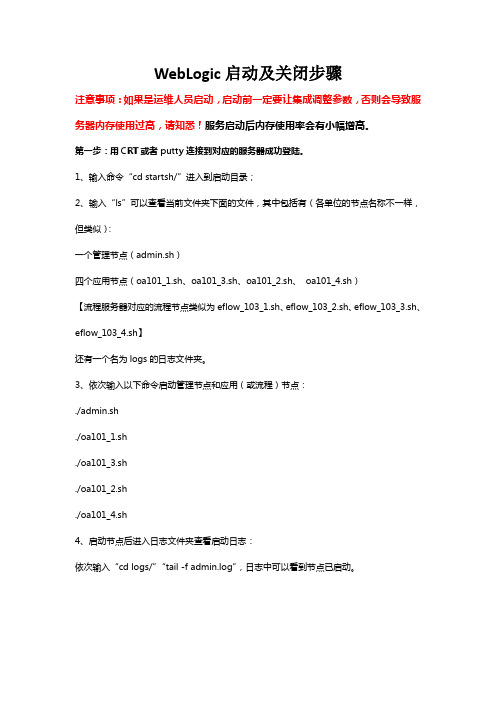
WebLogic启动及关闭步骤注意事项:如果是运维人员启动,启动前一定要让集成调整参数,否则会导致服务器内存使用过高,请知悉!服务启动后内存使用率会有小幅增高。
第一步:用CRT或者putty连接到对应的服务器成功登陆。
1、输入命令“cd startsh/”进入到启动目录;2、输入“ls”可以查看当前文件夹下面的文件,其中包括有(各单位的节点名称不一样,但类似):一个管理节点(admin.sh)四个应用节点(oa101_1.sh、oa101_3.sh、oa101_2.sh、oa101_4.sh)【流程服务器对应的流程节点类似为eflow_103_1.sh、eflow_103_2.sh、eflow_103_3.sh、eflow_103_4.sh】还有一个名为logs的日志文件夹。
3、依次输入以下命令启动管理节点和应用(或流程)节点:./admin.sh./oa101_1.sh./oa101_3.sh./oa101_2.sh./oa101_4.sh4、启动节点后进入日志文件夹查看启动日志:依次输入“cd logs/”“tail -f admin.log”,日志中可以看到节点已启动。
整个启动过程如下图所示:第二步:查看节点开启情况:在ie中输入:http://10.118.250.101:8101/OAconsole地址为对应服务器的IP,账号和密码分别为weblogic/nfdw2013;登录后的界面如下所示:点击上图红色框中的OK字体查看节点的开启情况,如下图:第四步:关闭节点(最好先关闭应用节点再关闭服务节点)在图中点击“控制”,进入下图界面选择要关闭的应用节点,选择选项“关闭”中的“立即强制关闭”,页面跳转到下图,选择“是”关闭应用节点后,按照上述方法再将管理节点关闭,会出现下图界面此时日志的界面中会显示节点已关闭。
weblogic安装与配置(windows)
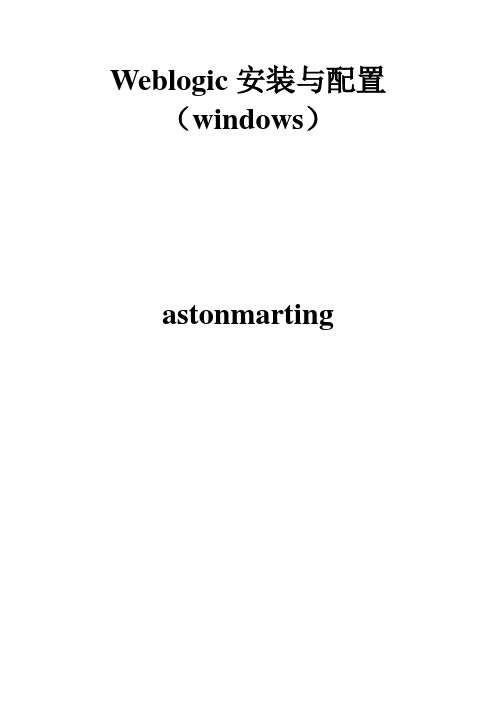
Weblogic安装与配置(windows)astonmarting一、安装1.下载weblogic安装包,一般下载通用安装包,下载地址:.oracle./technetwork/middleware/weblogic/downloads/wls-main-097 127.html2.下载完成之后使用java -jar wls_121200.jar命令进行安装。
(注意:安装前确保你的电脑安装了jdk;下载下来的.jar的文件需要将它考进C:\Program Files\Java\jdk1.7.0_45\bin ,然后执行安装,不然将会报错)3.然后根据提示,点击“下一步”进行安装。
二、配置1.安装完成之,勾选“配置weblogic实例”,进入配置界面。
2.配置管理员的用户名和密码。
(密码至少必须为8个字母数字字符,并且至少包含一个数字或一个特殊字符)3.启动域,配置完成之后,勾选“启动域”,点击完成。
或者找到C:\Oracle\Middleware\Oracle_Home\user_projects\domains\base_domai n目录下的startWebLogic,点击启动,在命令框按提示输入用户名密码。
当启动域后命令提升符显示如下的界面时,表示域已经启动成功。
4.打开浏览器,输入http://127.0.0.1:7001/console,进入Weblogic后台管理控制台。
三、部署方法一:控制台部署1.启动weblogic服务,登录到weblogic控制台页面,点击左侧的“部署”——>”安装”。
2.选择文件路径,点击“下一步”。
方法二:autodeploy自动部署自动部署时不需要登录控制台,在domain域的主目录下面有个autodeploy目录,直接将项目包拷贝到autodeploy目录下面就可以了。
开发模式下面,当weblogic启动时,会自动部署autodeploy目录下面的项目。
win2008重启计划任务+weblogic自动启动
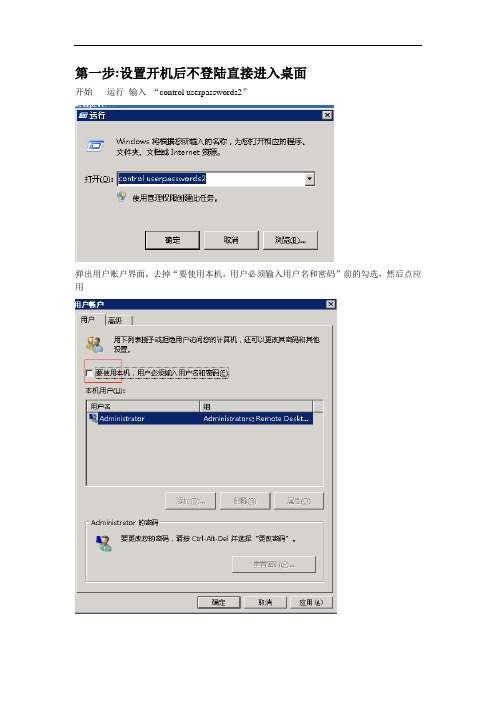
第一步:设置开机后不登陆直接进入桌面
开始-----运行输入“control userpasswords2”
弹出用户账户界面,去掉“要使用本机,用户必须输入用户名和密码”前的勾选,然后点应用
在弹出界面输入管理员帐号的密码,确定后再重新启动计算机将直接进入桌面。
第二步:将需要开机启动的程序放在开机启动文件夹内开始----启动,右键------打开开机启动文件夹,将需要开机启动程序复制到文件夹内
第三步:设置计算机定时重启
创建系统重启脚本,脚本内容
“shutdown -r -t 0”
保存为bat格式,名称“restart_windows.bat”
将restart_windows.bat放到服务器c盘根目录下。
开始----管理工具----任务计划程序,打开计划任务
任务计划程序,右键,创建基本任务
根据需要设置定时启动时间
选择重启的bat文件。
weblogic常用操作
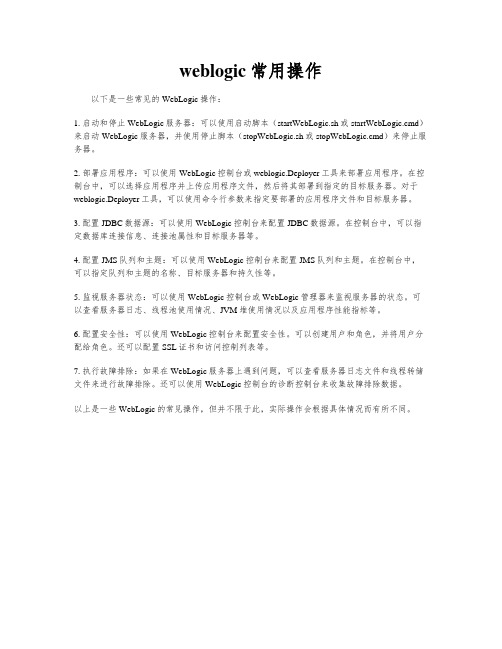
weblogic常用操作以下是一些常见的WebLogic操作:1. 启动和停止WebLogic服务器:可以使用启动脚本(startWebLogic.sh或startWebLogic.cmd)来启动WebLogic服务器,并使用停止脚本(stopWebLogic.sh或stopWebLogic.cmd)来停止服务器。
2. 部署应用程序:可以使用WebLogic控制台或weblogic.Deployer工具来部署应用程序。
在控制台中,可以选择应用程序并上传应用程序文件,然后将其部署到指定的目标服务器。
对于weblogic.Deployer工具,可以使用命令行参数来指定要部署的应用程序文件和目标服务器。
3. 配置JDBC数据源:可以使用WebLogic控制台来配置JDBC数据源。
在控制台中,可以指定数据库连接信息、连接池属性和目标服务器等。
4. 配置JMS队列和主题:可以使用WebLogic控制台来配置JMS队列和主题。
在控制台中,可以指定队列和主题的名称、目标服务器和持久性等。
5. 监视服务器状态:可以使用WebLogic控制台或WebLogic管理器来监视服务器的状态。
可以查看服务器日志、线程池使用情况、JVM堆使用情况以及应用程序性能指标等。
6. 配置安全性:可以使用WebLogic控制台来配置安全性。
可以创建用户和角色,并将用户分配给角色。
还可以配置SSL证书和访问控制列表等。
7. 执行故障排除:如果在WebLogic服务器上遇到问题,可以查看服务器日志文件和线程转储文件来进行故障排除。
还可以使用WebLogic控制台的诊断控制台来收集故障排除数据。
以上是一些WebLogic的常见操作,但并不限于此,实际操作会根据具体情况而有所不同。
weblogic原理
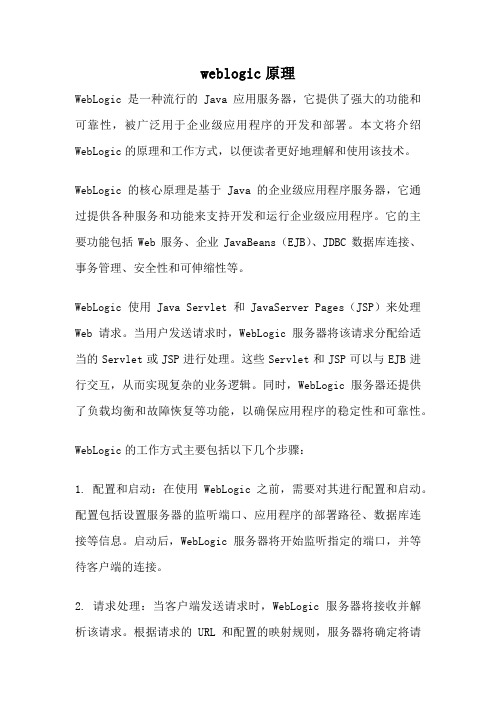
weblogic原理WebLogic是一种流行的Java应用服务器,它提供了强大的功能和可靠性,被广泛用于企业级应用程序的开发和部署。
本文将介绍WebLogic的原理和工作方式,以便读者更好地理解和使用该技术。
WebLogic的核心原理是基于Java的企业级应用程序服务器,它通过提供各种服务和功能来支持开发和运行企业级应用程序。
它的主要功能包括Web服务、企业JavaBeans(EJB)、JDBC数据库连接、事务管理、安全性和可伸缩性等。
WebLogic使用Java Servlet和JavaServer Pages(JSP)来处理Web请求。
当用户发送请求时,WebLogic服务器将该请求分配给适当的Servlet或JSP进行处理。
这些Servlet和JSP可以与EJB进行交互,从而实现复杂的业务逻辑。
同时,WebLogic服务器还提供了负载均衡和故障恢复等功能,以确保应用程序的稳定性和可靠性。
WebLogic的工作方式主要包括以下几个步骤:1. 配置和启动:在使用WebLogic之前,需要对其进行配置和启动。
配置包括设置服务器的监听端口、应用程序的部署路径、数据库连接等信息。
启动后,WebLogic服务器将开始监听指定的端口,并等待客户端的连接。
2. 请求处理:当客户端发送请求时,WebLogic服务器将接收并解析该请求。
根据请求的URL和配置的映射规则,服务器将确定将请求发送给哪个Servlet或JSP进行处理。
3. 业务逻辑处理:Servlet或JSP将处理接收到的请求,并执行相应的业务逻辑。
这可能涉及与数据库的交互、调用其他服务或组件、生成动态内容等。
4. 响应生成:处理完请求后,Servlet或JSP将生成相应的响应,并将其发送回客户端。
响应可以是HTML页面、XML文档、JSON数据等。
5. 会话管理:对于需要跟踪用户状态的应用程序,WebLogic提供了会话管理功能。
通过使用会话ID,服务器可以识别和跟踪用户的会话状态,并在多个请求之间保持一致。
weblogic启动停止的问题

第二种,当上面的sh需要与用户交互(比如需要输入用户名,口令),可以这样:
键入 ./startWebLogic.sh
#34;
输入 "bg" 程序进入后台运行
linux下weblogic 关闭和启动
ssh远程连接服务器,开启weblogic步骤:
csh
#nohup ./startWebLogic.sh &
这样关闭ssh命令窗口的时候weblogic不会一起关闭 (最下面红色文字列出了两种在后台启动weblogic的方法)
用telnet远程控制服务器, 远程启动WEBLOGIC服务,启动后关闭telnet,WebLogic服务也跟着停止,这是因为使用telnet启动的进程会随着telnet进程的关闭而关闭。所以我们可以使用一些UNIX下的命令来做到不关闭。使用如下命令:nohup startWeblogic.sh&
停止后台weblocgic
# ./stopWebLogic
一般情况很难关闭,需要杀掉后台进程(经常这样)
查看后台web进程
#ps -ef|grep web 如:
root 123456 2346546
root 1346464 64646464
杀后台进程 :#kill -9 1346464
使用命令tail -f 文本文件名即可监视远程文件的变动情况,例如要监视Weblogic某一域的日志输出只需要输入命令:tail -f nohup.out
让weblogic在后台启动的两种方法:
第一种,这种方法最常用:
键入 nohup ./startWebLogic.sh &
使用 Xmanager Enterprise工具登陆Linux 在xterm下找到weblogic安装目录 如:
- 1、下载文档前请自行甄别文档内容的完整性,平台不提供额外的编辑、内容补充、找答案等附加服务。
- 2、"仅部分预览"的文档,不可在线预览部分如存在完整性等问题,可反馈申请退款(可完整预览的文档不适用该条件!)。
- 3、如文档侵犯您的权益,请联系客服反馈,我们会尽快为您处理(人工客服工作时间:9:00-18:30)。
WebLogic启动及关闭步骤
注意事项:如果是运维人员启动,启动前一定要让集成调整参数,否则会导致服务器内存使用过高,请知悉!服务启动后内存使用率会有小幅增高。
第一步:用CRT或者putty连接到对应的服务器成功登陆。
1、输入命令“cd startsh/”进入到启动目录;
2、输入“ls”可以查看当前文件夹下面的文件,其中包括有(各单位的节点名称不一样,但类似):
一个管理节点(admin.sh)
四个应用节点(oa101_1.sh、oa101_3.sh、oa101_2.sh、oa101_4.sh)
【流程服务器对应的流程节点类似为eflow_103_1.sh、eflow_103_2.sh、eflow_103_3.sh、eflow_103_4.sh】
还有一个名为logs的日志文件夹。
3、依次输入以下命令启动管理节点和应用(或流程)节点:
./admin.sh
./oa101_1.sh
./oa101_3.sh
./oa101_2.sh
./oa101_4.sh
4、启动节点后进入日志文件夹查看启动日志:
依次输入“cd logs/”“tail -f admin.log”,日志中可以看到节点已启动。
整个启动过程如下图所示:
第二步:查看节点开启情况:
在ie中输入:http://10.118.250.101:8101/OAconsole
地址为对应服务器的IP,账号和密码分别为weblogic/nfdw2013;
登录后的界面如下所示:
点击上图红色框中的OK字体查看节点的开启情况,如下图:
第四步:关闭节点(最好先关闭应用节点再关闭服务节点)
在图中点击“控制”,进入下图界面
选择要关闭的应用节点,选择选项“关闭”中的“立即强制关闭”,页面跳转到下图,选择“是”
关闭应用节点后,按照上述方法再将管理节点关闭,会出现下图界面
此时日志的界面中会显示节点已关闭。
